メールの送受信ができない(「エラー番号:0x800CCC0D、0x800CCC0B」が表示される)
はじめにご確認ください
- このページは「so-netメール」をお持ちのお客さまが対象となります。
※エラー番号:0x800CCC0B が表示された場合も、本ページの内容に沿ってトラブル解決方法をお試しください。
「0x800CCC0D」のエラーメッセージ画面
エラーメッセージに記載のプロトコルが「SMTP」の場合はメール送信時のエラー、「POP3」の場合はメール受信時のエラーです。
メール送信時のエラー
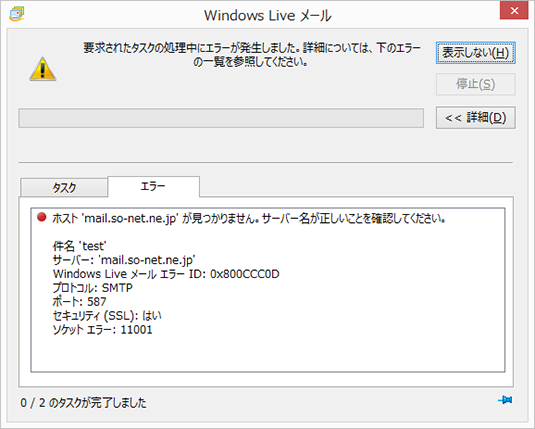
ホスト 'mail.so-net.ne.jp' が見つかりません。
サーバー名が正しいことを確認してください。
件名 ’[メールの件名]’
サーバー:’mail.so-net.ne.jp’
Windows Live メール エラーID:0x800CCC0D
プロトコル:SMTP
ポート:587
セキュリティ (SSL):はい
ソケットエラー:11001
メール受信時のエラー
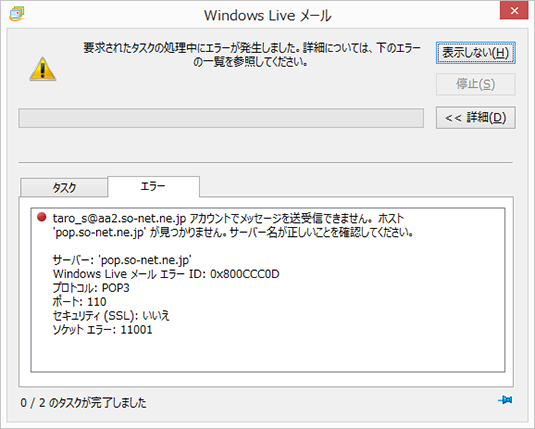
[taro_s@aa2.so-net.ne.jp] アカウントでメッセージを送受信できません。
ホスト 'pop.so-net.ne.jp' が見つかりません。
サーバー名が正しいことを確認してください。
サーバー:'pop.so-net.ne.jp'
Windows Live メール エラーID:0x800CCC0D
プロトコル:POP3
ポート:110
セキュリティ (SSL):いいえ
ソケットエラー:11001
このエラーは、下記のような理由により、メールサーバーへの接続ができない場合に発生します。
- インターネットへの接続ができていない
- サーバー名が正しくない
- サーバーのポート番号が正しくない
- セキュリティ対策ソフトの保護機能が妨げになっている
メールの送信時に上記のようなエラーメッセージが表示される場合は、インターネット接続やメールなどの設定を見直すことで解決できる可能性があります。
詳しくは、以下の トラブル解決方法 をご参照ください。
トラブル解決方法
-
STEP1 インターネットに接続されているかを確認する
ホームページの閲覧もできない状態となっている場合は、インターネット接続自体に問題が発生している可能性があります。
障害、メンテナンスの発生有無や、インターネット接続の設定をご確認ください。
■障害やメンテナンス情報を確認する
障害やメンテナンスなどによって、インターネット接続サービスやメールサーバーが停止している可能性が考えられます。
下記のページより、障害・メンテナンス情報をご確認ください。※NURO 光以外の接続をご利用の場合は、ご利用プロバイダにて障害・メンテナンス情報をご確認ください。
NURO 光 障害・メンテナンス情報
■インターネット接続の設定を確認する
「ADSL モデムやルーターなどの接続機器のランプ状態が正常ではない」、「接続に失敗した旨のエラーメッセージが表示される」などの場合は、下記のページより、ご利用コースごとのトラブル解決方法をご参照ください。
※NURO 以外の接続をご利用の場合は、ご利用プロバイダのサポート情報をご確認ください。
インターネット ・NURO 光でんわのトラブル解決 -
STEP2 送信、受信メールサーバーが正しく設定されているか確認する
下記のページをご参照のうえ、メールサーバーの設定が正しくおこなわれているかをご確認ください。
インターネット ・NURO 光でんわのトラブル解決
設定を確認しましたら、再度メールの送受信をお試しください。
-
STEP3 ウイルス対策ソフトやセキュリティ対策ソフトの設定を確認する
ご利用のパソコンにウイルス対策ソフトや、セキュリティ対策ソフトがインストールされている場合、そのソフトのメール保護機能などが原因で、メールの送受信が正常におこなわれない可能性があります。
トラブルの切り分けとして、同ソフトの機能を停止することで、メールの送受信が可能になるかどうかをご確認ください。- ※機能を停止することで、セキュリティのレベルが低下する可能性がございますので、十分ご注意ください。
- ※ウイルス対策ソフト、セキュリティ対策ソフトの機能停止方法(設定方法や操作方法)につきましては、ご利用ソフトのメーカーへお問い合わせください。
-
STEP4 メールアカウントを再設定する
エラーが発生しているメールアカウントの設定を停止もしくは削除し、あらたに設定をおこなうことで、エラーが改善する場合があります。
メール設定確認方法を知りたい(Outlook 2016 / 2019)
下記のページをご参照のうえ、現在のメールアカウント設定の停止(または削除)と設定の追加をおこない、メールの送受信が可能になるかどうかをご確認ください。
受信したメールをサーバーから削除する設定にされている場合、削除されたメールを再び受信することはできませんのでご注意ください。
削除する場合は、あらかじめデータのバックアップをおこなっておくことをおすすめします。
なお、Microsoft Outlook はメールアカウントを削除しても、Outlook に保存されているメールが削除されることはございません。 -
STEP5 NURO 光サポートデスクに問い合わせる
上記手順をお試しいただいても問題が解決しない場合は、NURO 光サポートデスクへお問い合わせください。
お問い合わせ先が知りたい
NUROリモートサポート (※1) NURO さくっとサポート (有償サポートサービス) にてご対応させていただきます。
NURO さくっとサポート※12022 年 9 月 30 日をもって新規受付終了